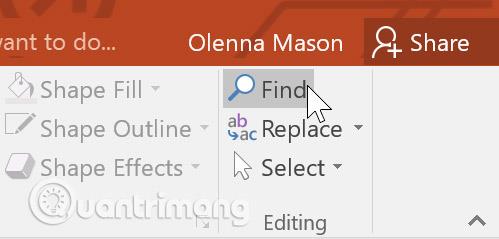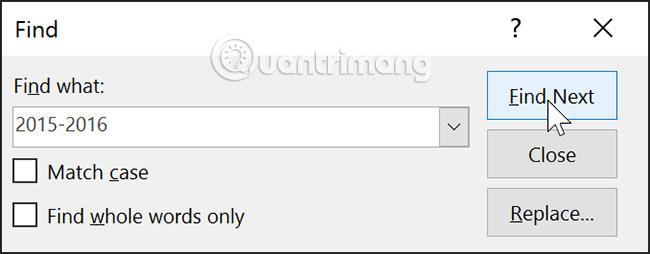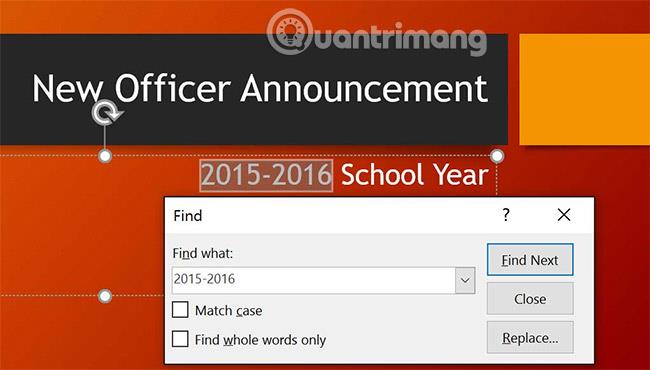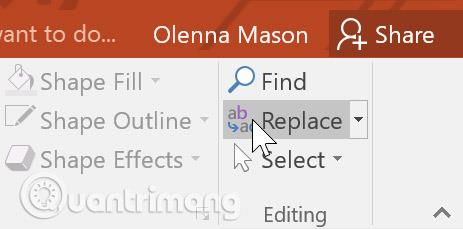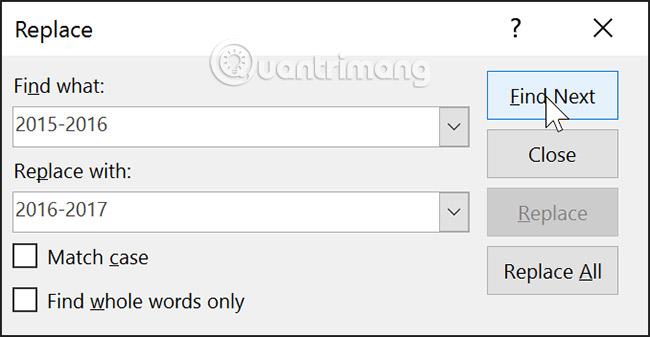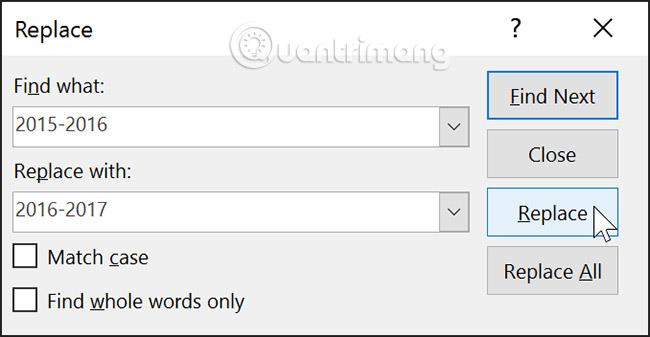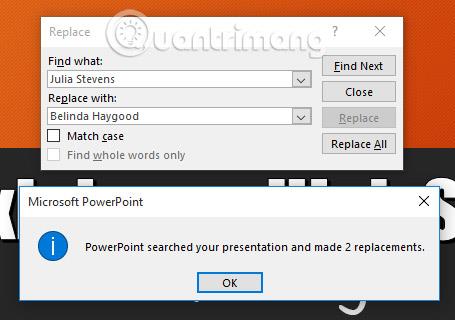Cuando trabaja con presentaciones largas, encontrar una palabra o frase específica puede ser una tarea difícil y que requiere mucho tiempo. PowerPoint puede buscar automáticamente en el contenido de su presentación usando la función Buscar y le permite cambiar rápidamente palabras o frases con la función Reemplazar.
Cómo encontrar texto
1. Desde la pestaña Inicio, haga clic en el comando Buscar.
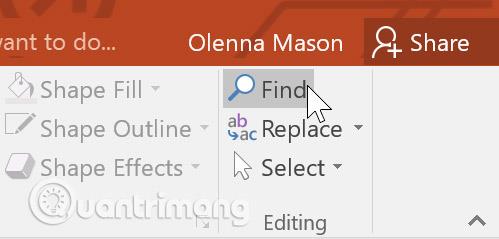
2. Aparecerá un cuadro de diálogo. Ingrese el texto que desea buscar en el campo Buscar: y luego haga clic en Buscar siguiente.
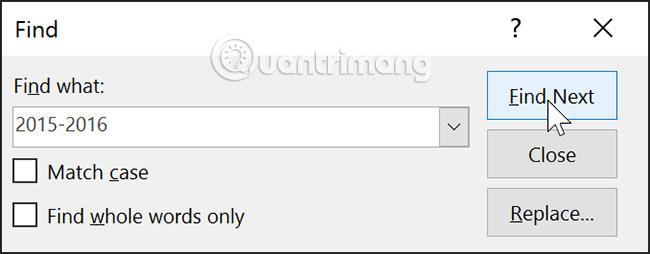
3. Si se encuentra texto, se resaltará.
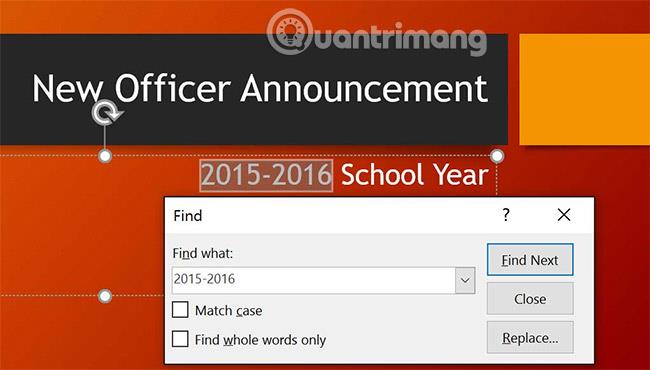
También puede acceder al comando Buscar presionando Ctrl + F en el teclado.
Cómo reemplazar texto
A veces, puedes descubrir que has cometido un error repetidamente a lo largo de tu presentación, como escribir mal el nombre de alguien, o que necesitas cambiar una palabra o frase en particular por otra palabra o frase. Puede utilizar la función Reemplazar para realizar modificaciones rápidamente.
1. Desde la pestaña Inicio, haga clic en el comando Reemplazar.
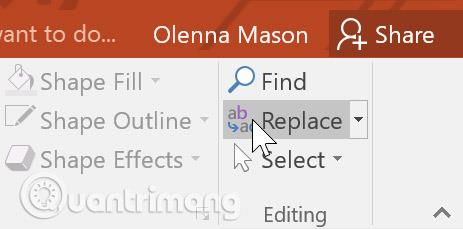
2. Aparecerá un cuadro de diálogo. Ingrese el texto que desea buscar en el campo Buscar:.
3. Ingrese el texto que desea reemplazar en el campo Reemplazar con: y luego haga clic en Buscar siguiente.
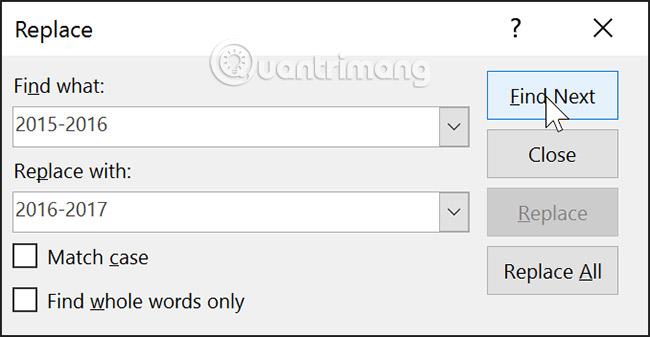
4. Si se encuentra texto, se resaltará. Revise el texto para asegurarse de que desea reemplazarlo.
5. Si desea reemplazar, seleccione una de las opciones de reemplazo. La función Reemplazar reemplazará un lugar específico en el texto y Reemplazar todo reemplazará todas las instancias encontradas. En el ejemplo de este artículo, usaremos la opción Reemplazar.
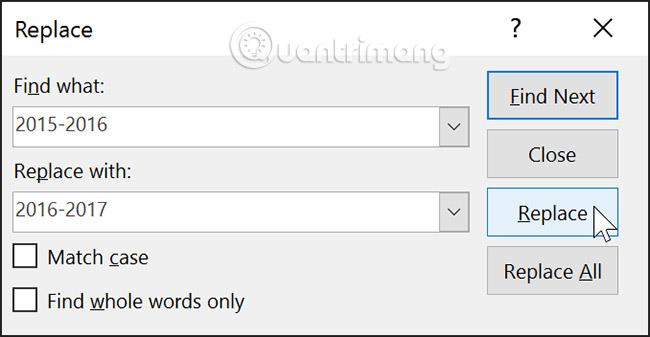
6. El texto seleccionado será reemplazado.

7. PowerPoint pasará al siguiente caso que se encuentra en el texto de la presentación. Cuando termine de reemplazar el texto, haga clic en Cerrar para salir del cuadro de diálogo.
Cuando se trata de utilizar la función Reemplazar todo, es importante recordar que puede encontrar coincidencias que no anticipó y que en realidad no desea cambiar. Utilice esta opción únicamente si está absolutamente seguro de que no reemplazará ninguna palabra o frase que no desee reemplazar.
¡Práctica!
1. Abra la presentación de muestra .
2. Existen errores tipográficos en la presentación. La recaudación de fondos está mal escrita como recaudación de fondos. Utilice la función Buscar para encontrar la palabra mal escrita Funraising y utilice la función Reemplazar para reemplazarla con la palabra correcta Fundraising.
3. Utilice la función Buscar para averiguar en qué mes se llevó a cabo la elección. Pista: busque elecciones.
4. Supongamos que el presidente original de la fundación renunció y fue reemplazado. Utilice la función Buscar y reemplazar todo para cambiar Julia Stevens por Belinda Haygood.
5. Cuando haya terminado, su presentación tendrá este cuadro de diálogo:
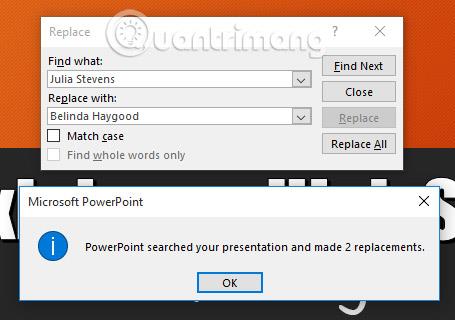
Ver más: